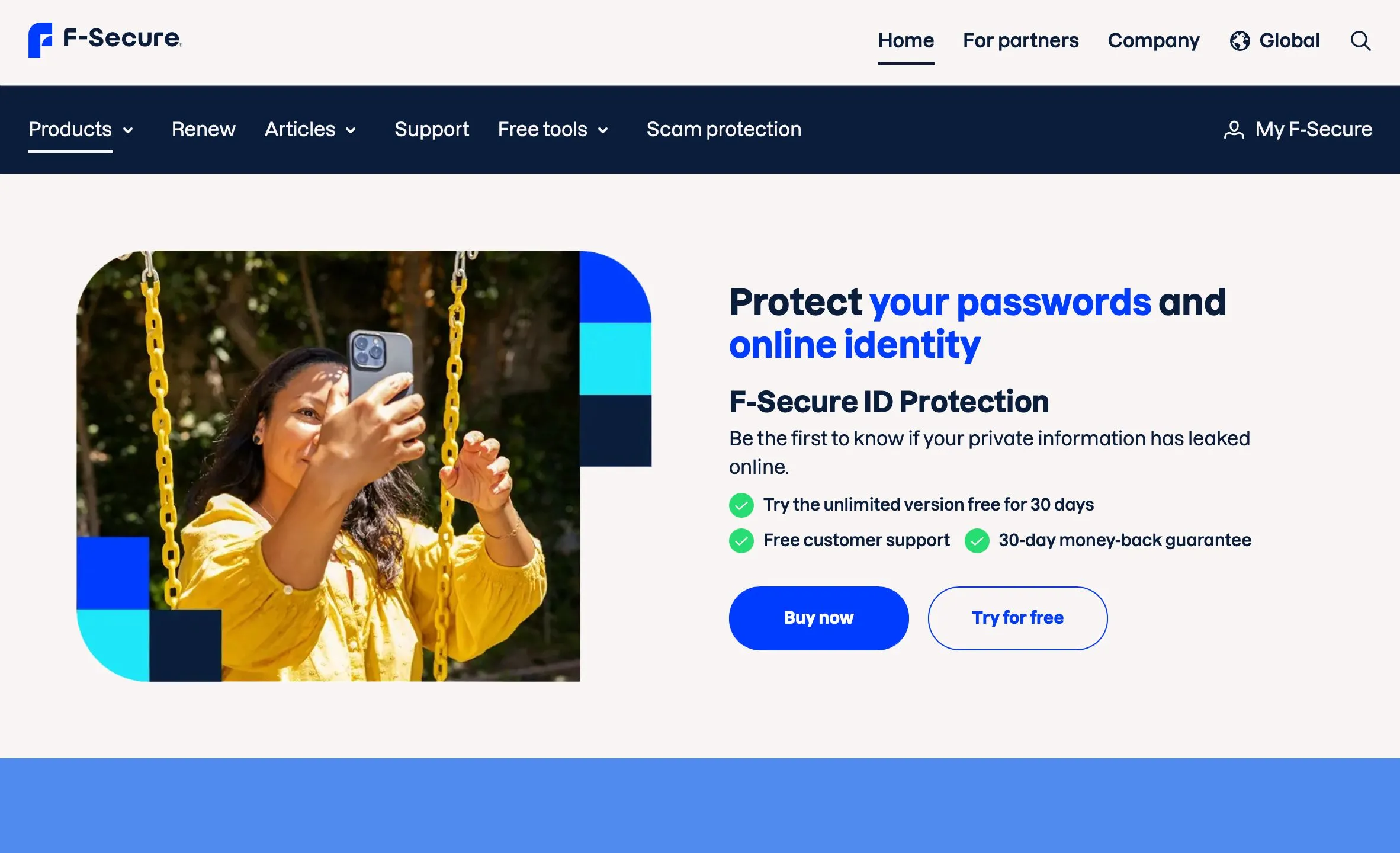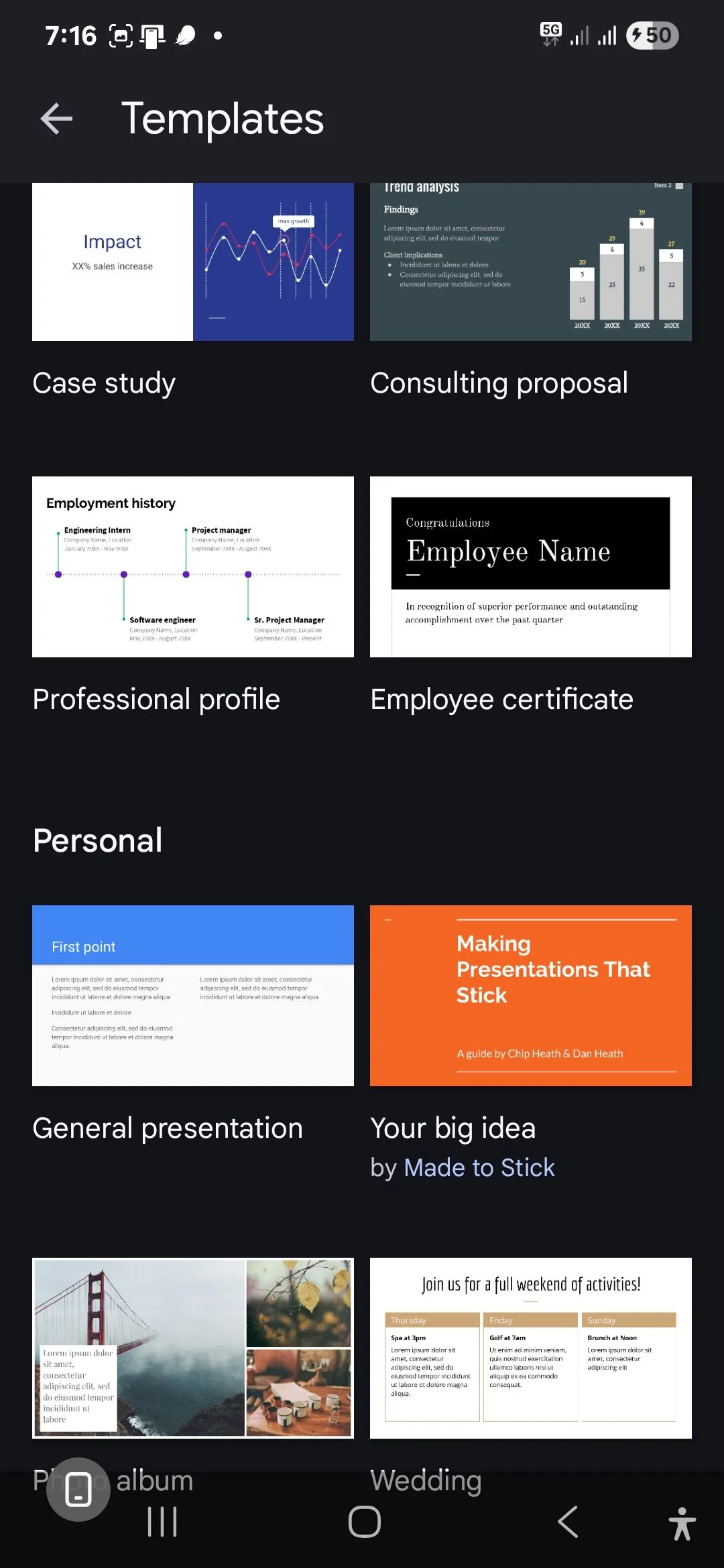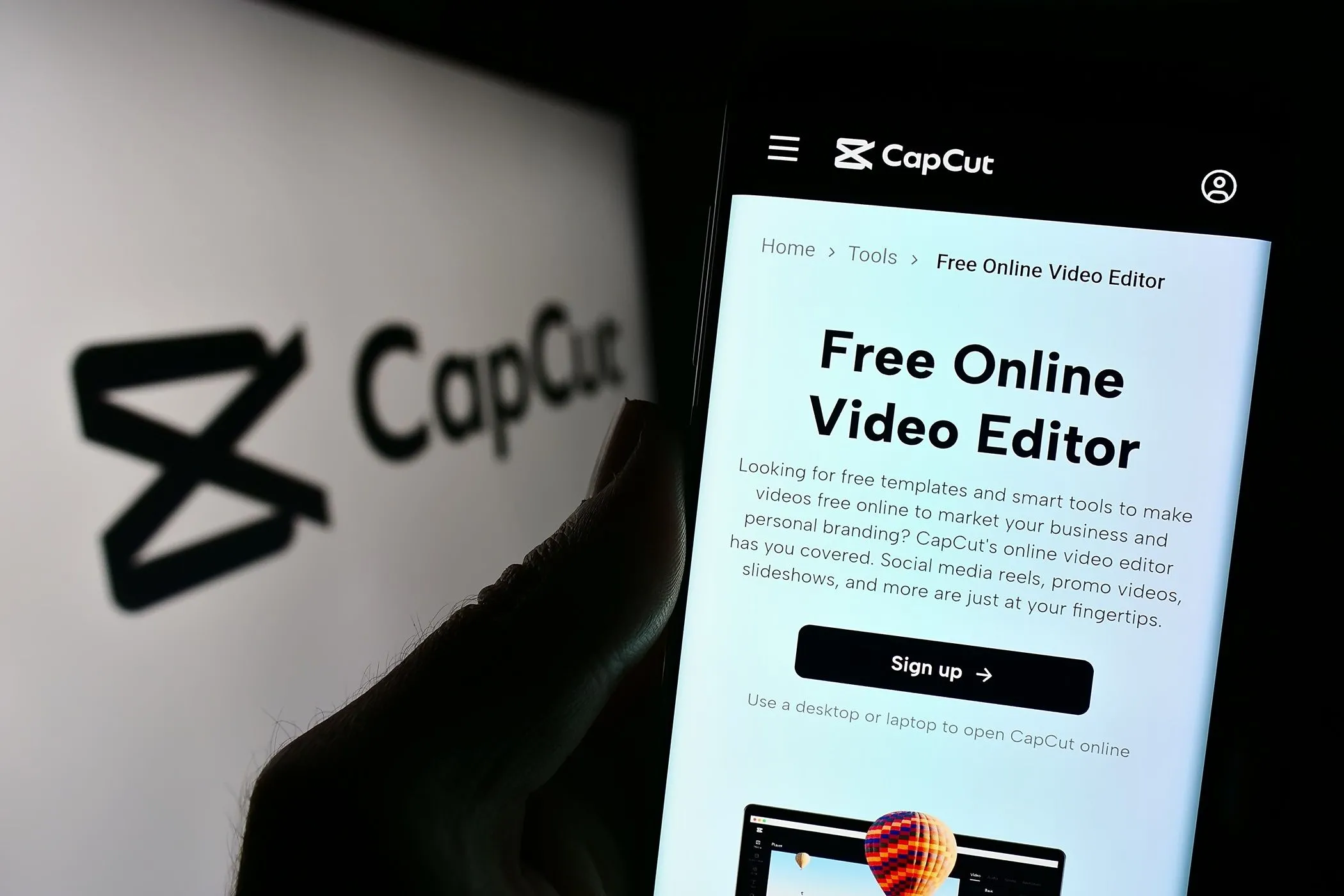Việc reset (khôi phục cài đặt gốc) máy tính Windows là một giải pháp hiệu quả để khắc phục nhiều vấn đề, từ hiệu suất chậm chạp đến các lỗi phần mềm khó chịu. Điều tuyệt vời là Windows 10 và Windows 11 cho phép bạn thực hiện quá trình này mà không cần lo lắng về việc mất đi các tệp cá nhân quý giá. Bài viết này của thuthuatonline.net sẽ hướng dẫn chi tiết cách đặt lại máy tính Windows của bạn một cách an toàn và dễ dàng.
Luôn Sao Lưu Dữ Liệu Để Đảm Bảo An Toàn Tuyệt Đối
Mặc dù tính năng reset Windows cho phép giữ lại các tệp cá nhân, nhưng việc sao lưu dữ liệu vẫn là một biện pháp phòng ngừa cần thiết. Quá trình reset có thể gặp phải những sự cố không mong muốn như mất điện đột ngột hoặc lỗi hệ thống, dẫn đến rủi ro mất mát dữ liệu. Có một bản sao lưu sẽ mang lại sự yên tâm và giúp bạn dễ dàng khôi phục lại các tệp nếu có bất kỳ vấn đề nào xảy ra.
Bạn có thể sao lưu máy tính Windows của mình bằng cách sử dụng các công cụ tích hợp sẵn như Windows Backup hoặc Lịch sử Tệp (File History), hoặc chọn một ứng dụng của bên thứ ba để có thêm sự linh hoạt. Sau khi đã sao lưu các tệp quan trọng, bạn có thể tự tin tiến hành quá trình reset.
Cách Reset Windows 10/11 Giữ Lại Tệp Cá Nhân Qua Ứng Dụng Settings
Ứng dụng Cài đặt (Settings) là cách đơn giản nhất để reset máy tính Windows mà không làm mất bất kỳ dữ liệu cá nhân nào của bạn.
- Nhấn tổ hợp phím Windows + I để mở ứng dụng Cài đặt.
- Chuyển đến tab Hệ thống (System) và nhấp vào Khôi phục (Recovery).
- Trong phần “Tùy chọn khôi phục (Recovery options)”, nhấp vào nút Đặt lại PC này (Reset PC) bên cạnh mục Đặt lại PC này (Reset this PC).
- Chọn tùy chọn Giữ lại tệp của tôi (Keep my files).
- Chọn tùy chọn Cài đặt lại cục bộ (Local reinstall). Bạn có thể chọn Tải xuống đám mây (Cloud download) nếu muốn tải xuống một bản Windows mới từ Microsoft, nhưng cần đảm bảo kết nối internet ổn định và dung lượng dữ liệu đủ.
- Nhấp Tiếp theo (Next) và sau đó nhấn Đặt lại (Reset) để xác nhận.
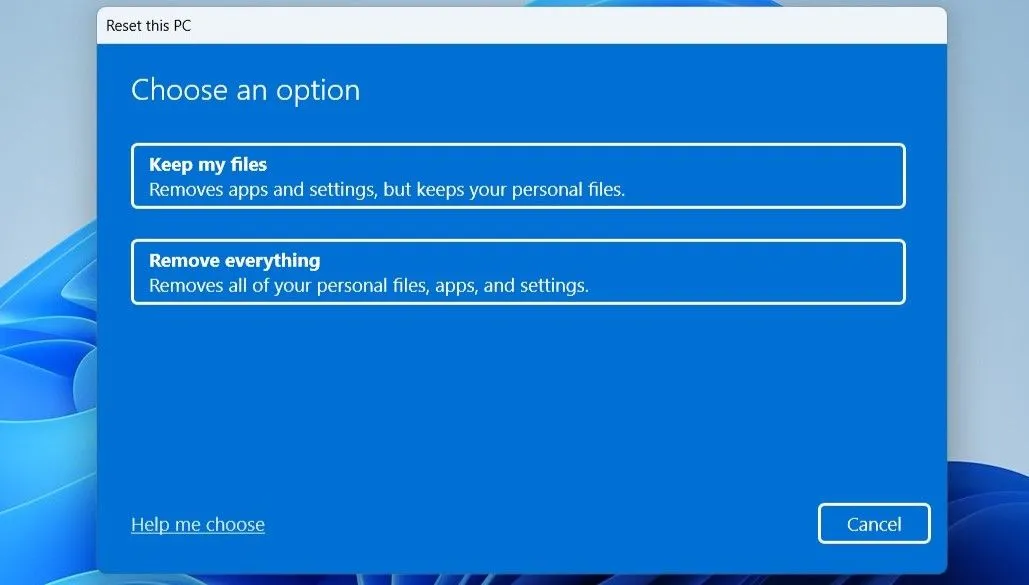 Các tùy chọn đặt lại máy tính Windows 10 và 11 trong phần Cài đặt hệ thống, cho phép giữ lại tệp cá nhân hoặc xóa mọi thứ.
Các tùy chọn đặt lại máy tính Windows 10 và 11 trong phần Cài đặt hệ thống, cho phép giữ lại tệp cá nhân hoặc xóa mọi thứ.
Sau khi hoàn thành các bước trên, hãy kiên nhẫn chờ Windows hoàn tất quá trình reset. Thời gian thực hiện có thể khác nhau tùy thuộc vào phương pháp cài đặt lại bạn chọn. Nếu bạn chọn “Tải xuống đám mây”, hãy đảm bảo kết nối internet ổn định để tránh gián đoạn.
Đối với người dùng Windows 10, các bước có một chút khác biệt. Bạn cần điều hướng đến Cài đặt (Settings) > Cập nhật & Bảo mật (Update & Security) > Khôi phục (Recovery) > Đặt lại PC này (Reset this PC) và nhấp vào nút Bắt đầu (Get started). Từ đó, bạn có thể làm theo các hướng dẫn trên màn hình để reset Windows mà vẫn giữ lại tệp của mình.
Reset Windows Không Mất Dữ Liệu Qua Windows Recovery Environment (WinRE)
Khởi động PC vào Môi trường Khôi phục Windows (WinRE) cung cấp cho bạn nhiều tùy chọn khắc phục sự cố, bao gồm khả năng reset PC. Phương pháp này đặc biệt hữu ích nếu máy tính của bạn không khởi động được bình thường hoặc ứng dụng Cài đặt không phản hồi. Tin tốt là việc reset Windows qua menu WinRE cũng đơn giản không kém.
Nếu máy tính của bạn khởi động bình thường, bạn có thể truy cập menu WinRE bằng cách mở Start menu, mở rộng power menu, và giữ phím Shift trong khi nhấp vào nút Khởi động lại (Restart).
Nếu máy tính của bạn không khởi động bình thường, bạn sẽ cần ngắt quá trình khởi động để truy cập menu này. Để làm như vậy, hãy nhấn nút nguồn trên PC của bạn. Trong khi nó đang khởi động, hãy nhấn và giữ nút nguồn để ngắt quá trình. Lặp lại bước này ba lần, và Windows sẽ tự động khởi động vào menu Tùy chọn Khởi động Nâng cao (Advanced Startup Options).
Khi bạn đã ở trong menu WinRE, hãy làm theo các bước sau để thực hiện reset:
- Chọn Tùy chọn nâng cao (Advanced options) > Khắc phục sự cố (Troubleshoot).
- Nhấp vào Đặt lại PC này (Reset this PC).
- Chọn tùy chọn Giữ lại tệp của tôi (Keep my files).
- Nhấp vào Tải xuống đám mây (Cloud download) hoặc Cài đặt lại cục bộ (Local reinstall), tùy theo sở thích của bạn.
- Nhấp vào nút Đặt lại (Reset) để xác nhận.
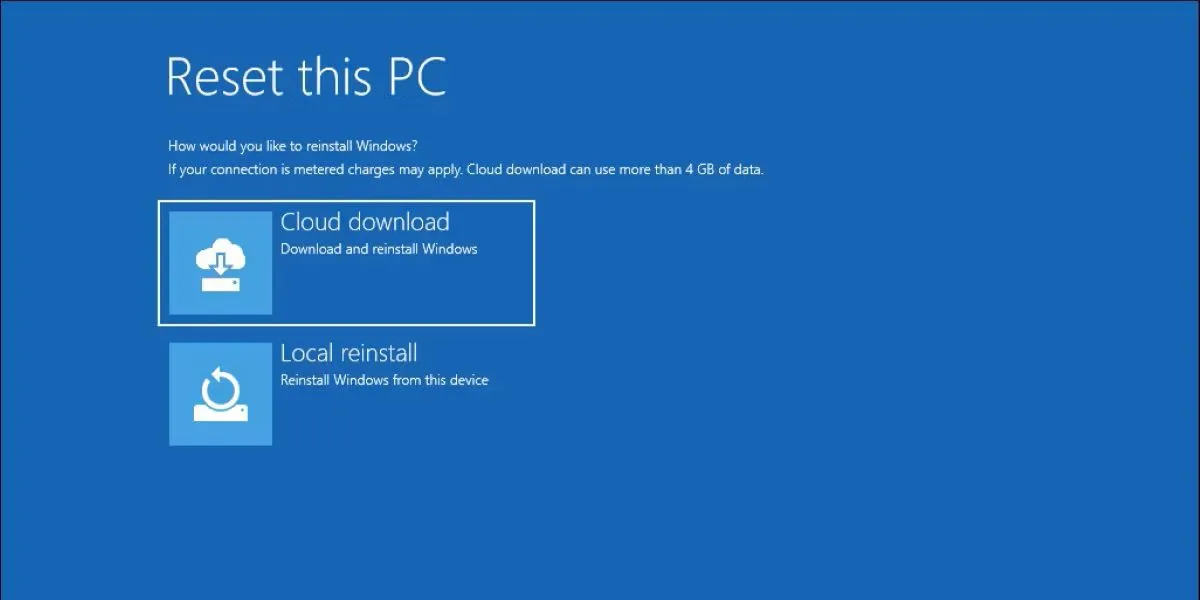 Màn hình tùy chọn cài đặt lại Windows 11 từ môi trường phục hồi (WinRE), bao gồm "Tải xuống đám mây" và "Cài đặt lại cục bộ".
Màn hình tùy chọn cài đặt lại Windows 11 từ môi trường phục hồi (WinRE), bao gồm "Tải xuống đám mây" và "Cài đặt lại cục bộ".
Hãy chờ quá trình reset hoàn tất, và Windows sẽ khởi động lại vào màn hình thiết lập sau đó.
Dù bạn chọn phương pháp nào, việc reset PC Windows 10 hoặc 11 đều là một quá trình nhanh chóng và ít gây khó khăn. Việc reset máy tính không chỉ giúp khắc phục các vấn đề hiện có mà còn giúp hệ thống của bạn hoạt động mượt mà và ổn định hơn. Nếu máy tính của bạn đang chạy Windows 11 phiên bản 22H2 hoặc mới hơn, bạn cũng có thể cài đặt lại Windows để khắc phục sự cố mà không mất bất kỳ tệp, ứng dụng hoặc cài đặt nào. Hãy chia sẻ trải nghiệm của bạn về việc reset Windows trong phần bình luận bên dưới!